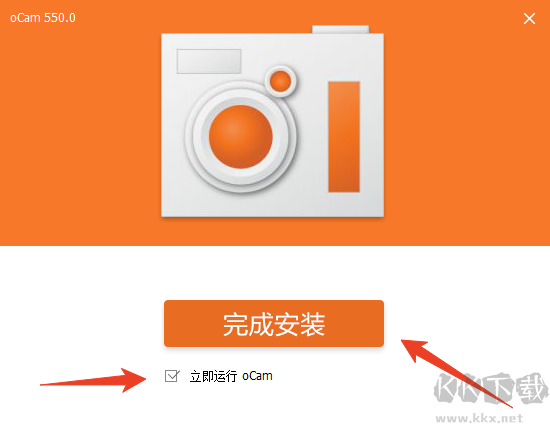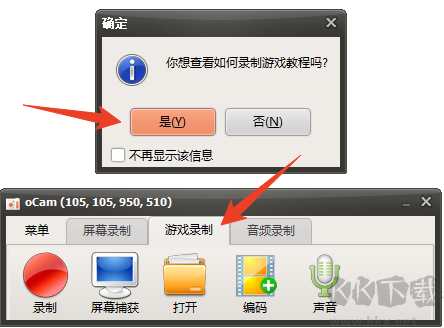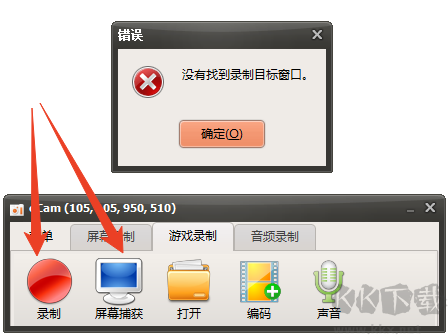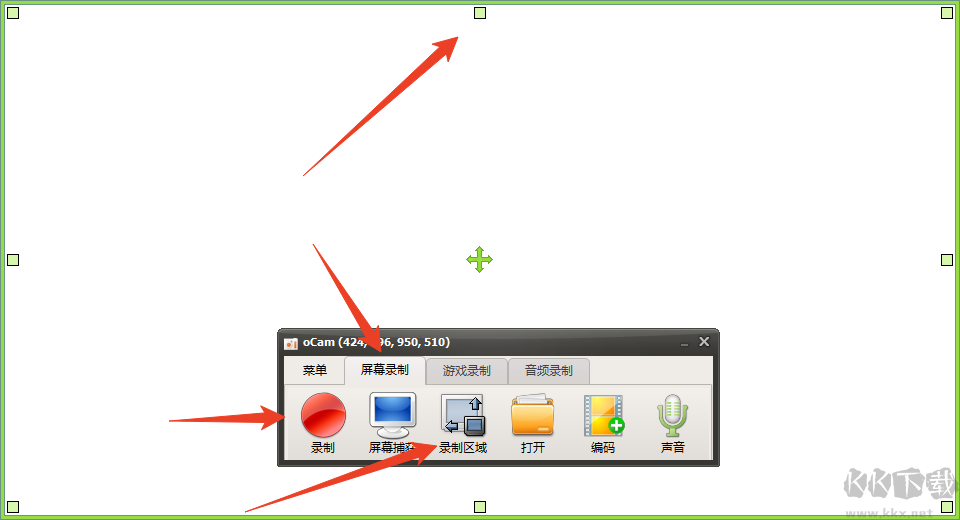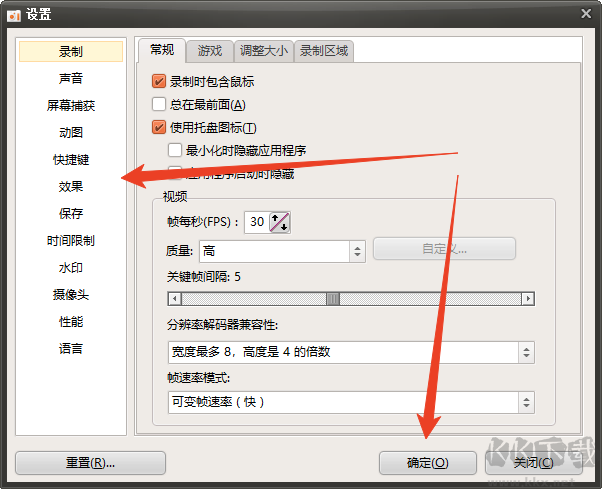oCam是一款简单好用的电脑录屏软件,为我们准备了包括屏幕录制、游戏录制、音频录制三个模块,操作都十分简便,音频录制只需点击录制按钮就能完成,游戏录制会自动捕获游戏界面,而屏幕录制功能支持我们自定义录屏区域,可以满足我们大部分的屏幕录制需要,有需求的用户赶紧下载吧!
软件特色
1、计算机屏幕,视频记录是可能的
借助内置视频编解码器(AVI、MP4、MOV、FLV、TS、VOB)和音频编解码器(MP3)进行录制,同时支持实时音频编码,也能使用外部VFW编解码器完成记录。支持体积超过4GB的大型视频格式。
2、可以从你的电脑录音
可从电脑中录制声音,无需设置立体声混音就能进行音频录制(Windows 7、Vista SP1 或更高版本),录制时可挑选多种声音质量。
3、屏幕捕获是可能的
可进行屏幕捕获,支持JPEG、GIF、PNG、BMP等图像格式,通过键盘能轻松控制录制区域;可录制全屏或窗口区域,录制过程中,可设置是否包含鼠标指针。
4、错误报告可以让开发人员
错误报告可供开发人员使用,录制结果可存储在用户选定的特定文件夹中。
5、oCam支持双显示器
在 IE 浏览器中,可选择 Flash 内容的目标区域。可在帧设置中调整偏好,同时具备录制日程功能。
oCam使用方法
1、打开软件后,用户能看到下图界面,拥有屏幕录制、游戏录制、音频录制等三个功能。
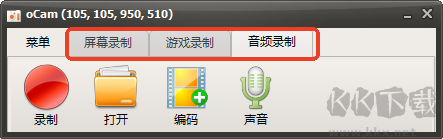
2、音频录制操作简单,点击录制按钮即可录音。而游戏录制则有一个小教程。
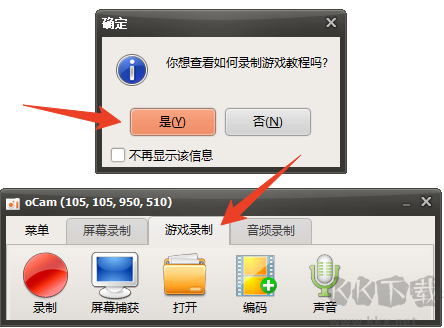
3、实际上操作也不复杂,点击屏幕捕获,再点击录制即可。如果没有运行游戏,就会出现下图提示。
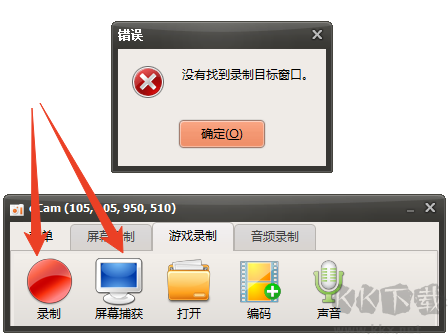
4、第三个是屏幕录制功能,点击后会出现如图所示的绿边框,点击录制区域,可调整绿边框的尺寸,然后点击录制,就可以录制绿边框之内的内容了。
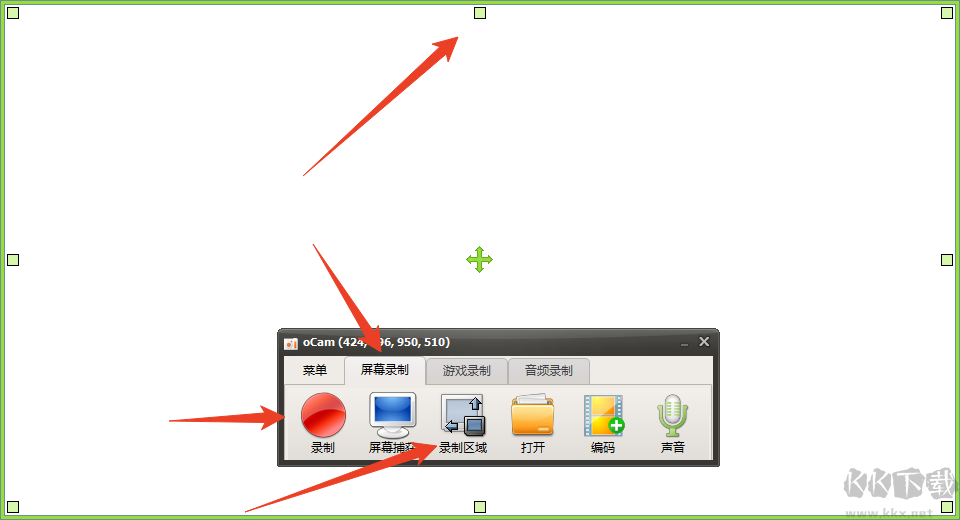
5、各类选项、设置、帮助等功能都在菜单中,需要使用哪个就点击哪个。

6、点击选项,就会出现设置选项,想改哪个就改哪个,最后点击确定即可。
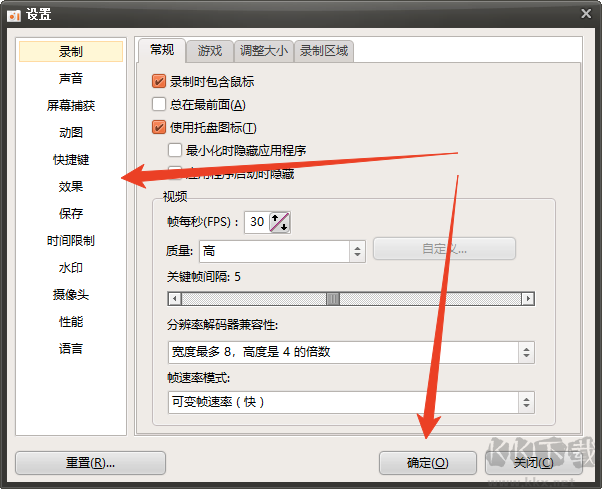
软件功能
1、具备视频录制与屏幕截图功能;
2、可实现暂停与继续录制操作;
3、内置支持AVI、MP4、FLV、MOV、TS、VOB等视频编码及MP3音频编码;
4、支持使用外部编码器;
5、屏幕录像功能支持录制体积超过4GB的视频格式;
6、可调整音频录制的音质;
7、屏幕录像功能可实现区域录制与全屏录制;
8、可选择录制时包含或排除鼠标指针;
9、在IE浏览器中,可轻松选择Flash内容的区域进行录制;
10、可在选项中调整视频的FPS帧率等参数;
11、通过键盘可轻松控制录音区域;
12、可录制全屏与窗口区域;
13、在录制过程中,可设置包含鼠标光标;
14、错误报告可供开发人员使用;
15、录制结果可存储在用户选定的特定文件夹内;
16、oCam具备双显示器支持功能;
17、在IE浏览器中,可对Flash内容选择目标区域;
18、可在FPS设置中设定首选项;
19、具备可用的录制日程功能;
20、屏幕截图支持JPEG、GIF、PNG、BMP等图像格式;
21、可录制电脑屏幕、游戏、视频及音频内容;
22、具备录音暂停/恢复功能;
23、借助内置视频编解码器(AVI、GIF、MP4、MKV、NVIDIA NVENC H.264、M4V、FLAC、FLV、MOV、WMV、TS、VOB)进行录制;
24、借助内置音频编解码器(MP3、AAC、FLAC)及实时音频编码完成录制;
25、可记录用户使用的外部VFW编解码器;
26、具备支持体积超过4GB的大型视频格式的能力;
27、可最大限度从计算机中录制声音;
28、无需立体声混音设置即可进行录音(Windows 7、Vista SP1或更高版本);
29、录制声音时可挑选多种音质。
安装教程
1、下载后,运行exe文件会看到如图界面,可点击立即安装,也可点击地址栏。
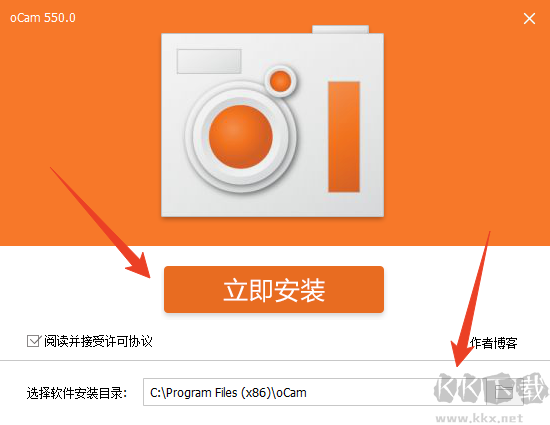
2、点击地址栏可更改软件的默认安装路径,之后继续点击安装。
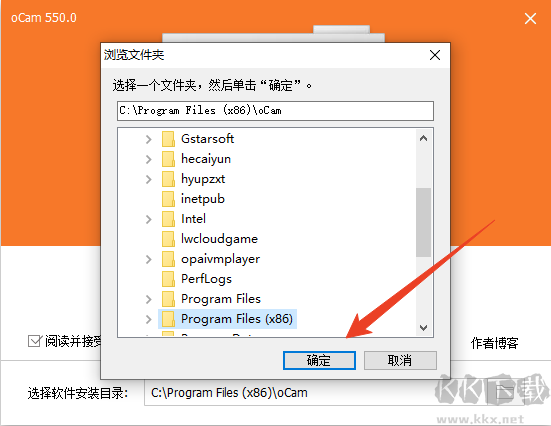
3、安装过程需要一定时间,请耐心等待安装结束。

4、勾选立即运行选项,点击完成安装,就能退出安装流程并启动软件。